Pendahuluan
Windows 11 menawarkan pengalaman shell yang didesain ulang dan peningkatan signifikan di bawah permukaan, seperti peningkatan keamanan dan dukungan aplikasi Android. Pengguna Windows 10 dapat meningkatkan ke Windows 11 secara gratis.
Jika Anda ingin mengalami versi Windows baru sebelum Anda memutuskan untuk menggunakannya sebagai driver harian Anda, instal di dalam mesin virtual. VM memungkinkan Anda menguji sistem tanpa memengaruhi penginstalan OS Anda saat ini.
Tutorial ini akan menunjukkan cara membuat mesin virtual Windows 11 menggunakan perangkat lunak mesin virtual Microsoft Hyper-V.

Prasyarat
- Windows 10 Pro, Enterprise, atau Education di komputer host.
- Hak istimewa administratif.
Instal Windows 11 di Hyper-V
Membuat instalasi Windows 11 menggunakan Hyper-V adalah proses tiga langkah yang sederhana :
- Mengaktifkan fitur Hyper-V di Windows 10.
- Membuat VM Windows 11.
- Menginstal Windows 11 di VM.
Langkah 1:Aktifkan Microsoft Hyper-V di Windows 10
Hyper-V sudah diinstal sebelumnya pada sistem yang menjalankan Windows 10 Pro, Enterprise, dan Education. Namun, itu harus diaktifkan sebelum digunakan.
Untuk melakukannya:
1. Temukan Windows PowerShell menggunakan bilah pencarian bilah tugas.
2. Pilih Jalankan sebagai administrator di panel di sisi kanan untuk membuka Windows PowerShell.
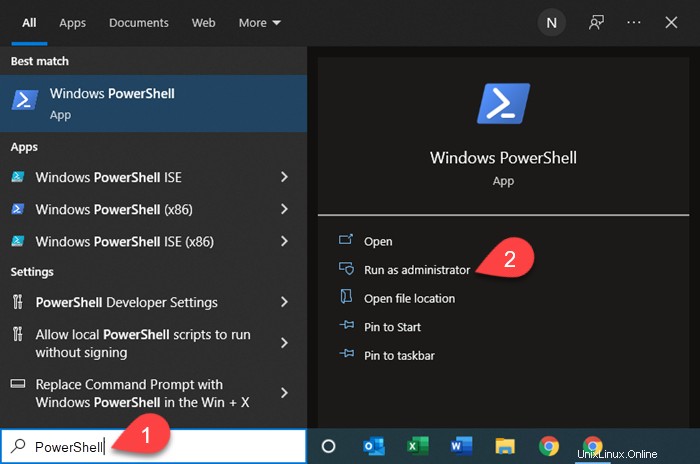
3. Masukkan perintah berikut di PowerShell:
Enable-WindowsOptionalFeature -Online -FeatureName Microsoft-Hyper-V -AllTunggu hingga proses selesai.
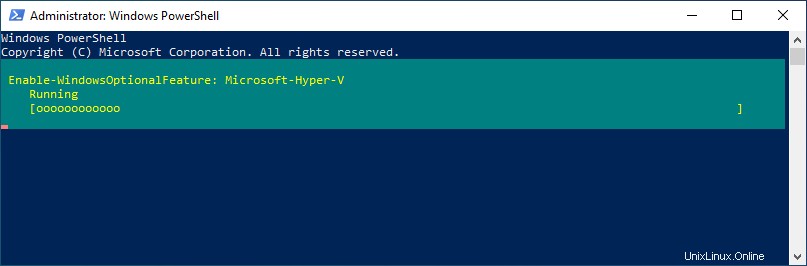
Ketika proses selesai, sistem meminta untuk me-restart komputer. Tekan Enter untuk mengonfirmasi.
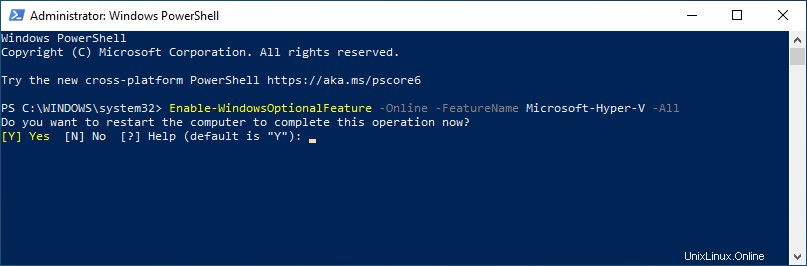
4. Saat sistem melakukan booting kembali, tekan Menang + R untuk membuka Jalankan kotak perintah, lalu ketik:
services.msc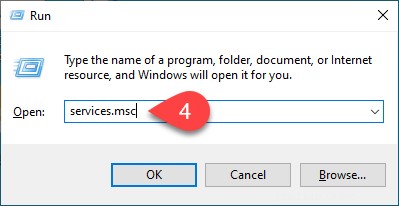
Tekan Enter atau klik Oke untuk menjalankan Layanan jendela.
5. Klik kanan Manajemen Mesin Virtual Hyper-V dalam daftar layanan yang tersedia.
6. Pilih Properti di menu konteks.
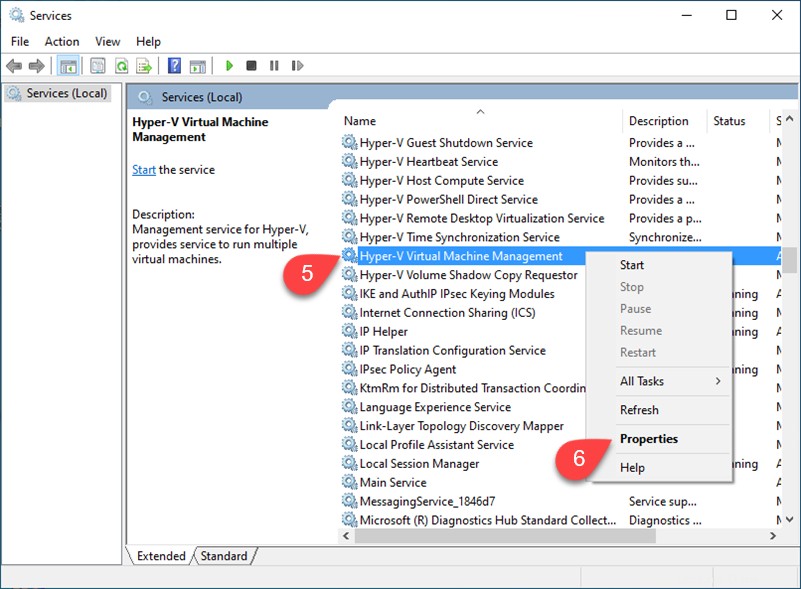
Umum tab Properti jendela terbuka.
7. Pilih jenis startup untuk layanan Hyper-V. Anda dapat memilih antara:
- Otomatis (Tertunda) - Layanan dimulai setelah proses booting selesai.
- Otomatis - Layanan dimulai selama proses boot.
- Manual - Layanan tidak dimulai saat sistem boot tetapi dapat diaktifkan secara manual.
- Dinonaktifkan - Menonaktifkan layanan.
8. Pilih Mulai untuk memulai layanan Mesin Virtual Hyper-V. Klik Oke untuk keluar.
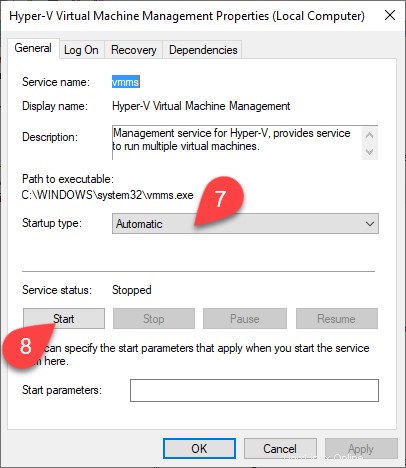
Langkah 2:Buat Mesin Virtual Windows 11 di Hyper-V
1. Gunakan pencarian bilah tugas untuk menemukan Buat Cepat Hyper-V .
2. Pilih aplikasi di hasil pencarian untuk menjalankannya.
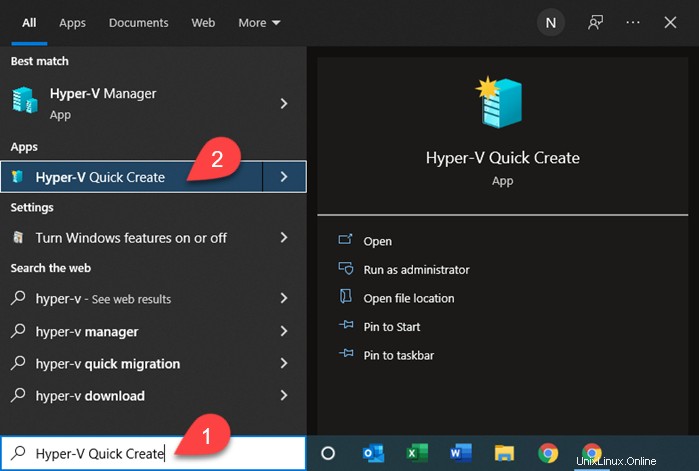
Konfirmasikan bahwa Anda ingin membuka aplikasi pada prompt Kontrol Akun Pengguna. Buat Cepat Hyper-V dimulai. Out-of-the-box, Hyper-V menawarkan salinan evaluasi edisi Windows 11 Enterprise.
3. Pilih lingkungan pengembang Windows 11 pada daftar dan klik Buat Mesin Virtual untuk melanjutkan.
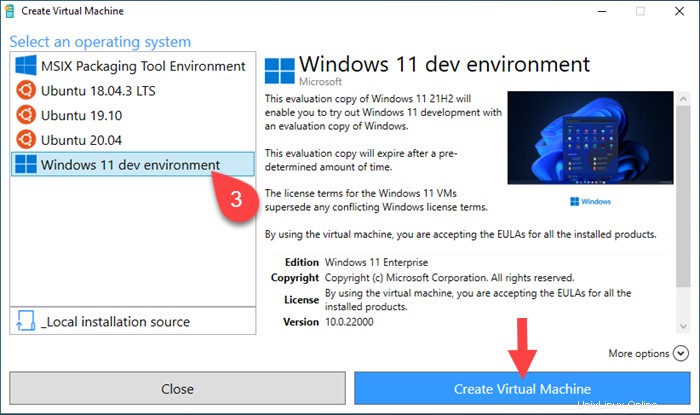
Secara opsional, unduh file ISO Windows 11 dari situs web resmi dan buat VM. Untuk melakukannya:
- Pilih _Sumber pemasangan lokal lalu klik Ubah sumber penginstalan
- Temukan file ISO di sistem Anda dan tambahkan ke Hyper-V.
- Klik Buat Mesin Virtual untuk melanjutkan.
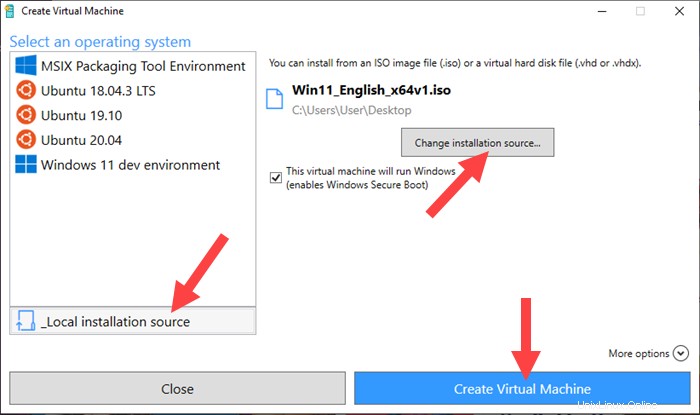
4. Pilih Edit setelan ketika Hyper-V selesai membuat VM.
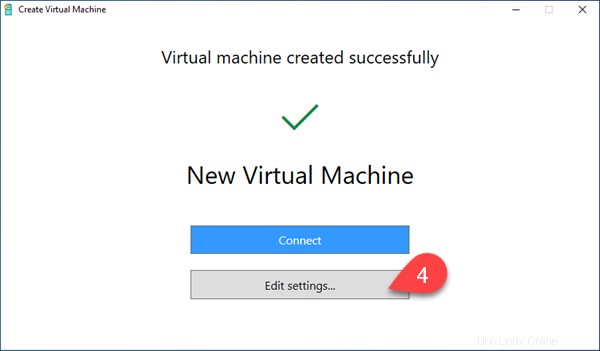
5. VM harus memenuhi persyaratan sumber daya minimal untuk menjalankan Windows 11. Pilih item memori di menu di sisi kiri dan pastikan setidaknya 4096MB RAM telah dialokasikan ke VM.
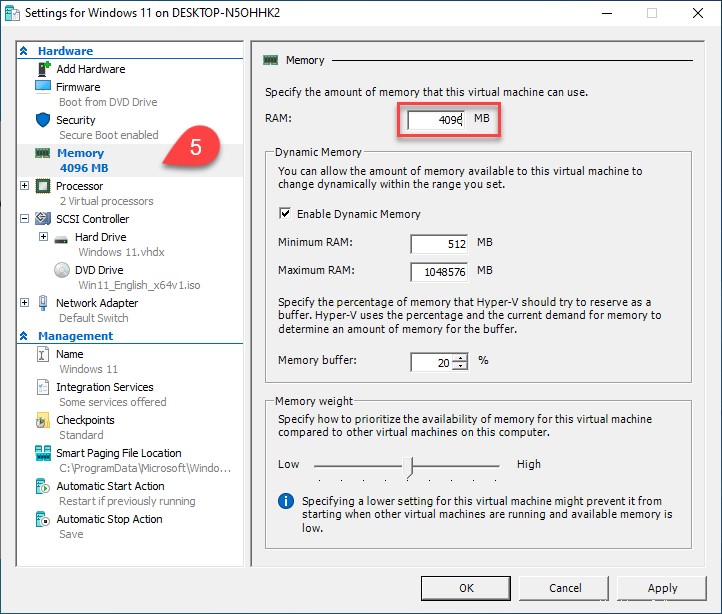
Klik Oke setelah Anda selesai mengedit konfigurasi VM.
6. Pilih Hubungkan untuk membuka jendela mesin virtual.
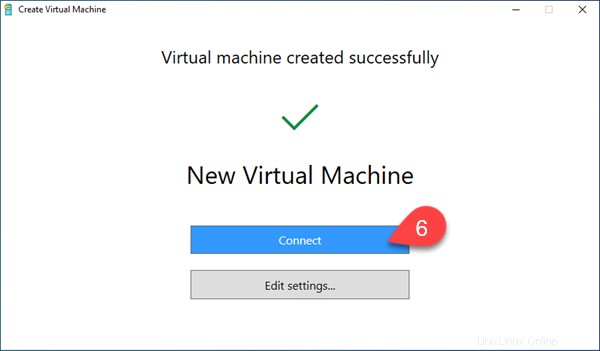
Langkah 3:Instal Windows
Untuk memulai proses instalasi Windows 11, hidupkan VM dengan memilih tombol Start tombol.
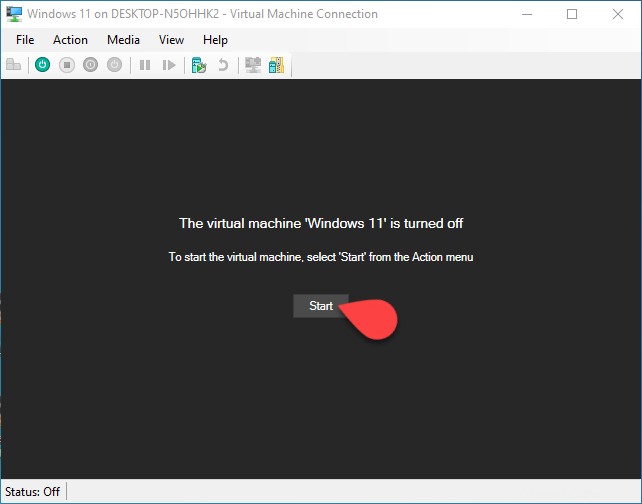
Saat Anda mengaktifkan VM, Penginstal Windows 11 dimulai secara otomatis. Ikuti langkah-langkah di penginstal untuk menyelesaikan penginstalan.